
Sadržaj:
- Korak 1: Potrošni materijal
- Korak 2: Lemite Jack
- Korak 3: Priključite utikač u Breadboard
- Korak 4: Pričvrstite utičnicu
- Korak 5: Priključite dvije žice sonde
- Korak 6: Priključite tlocrtnu ploču na Arduino
- Korak 7: Priključite Arduino na USB port Mac -a
- Korak 8: Programirajte Arduino
- Korak 9: Programirajte Mac
- Korak 10: Uklonite Mac putem Applescript -a
- Korak 11: Trčite
- Korak 12: Voila-a video demo
- Autor John Day [email protected].
- Public 2024-01-30 08:09.
- Zadnja izmjena 2025-01-23 14:37.

Trebate nožnu pedalu za vaš Mac? Imate gitaru s dva prekidača i arduino ploču? Nekoliko žica, 1/4 utičnica sa tri zupca i sve je spremno. Morao sam napraviti audio transkripciju i upotrijebio pedalu za reprodukciju/pauziranje i preskakanje videozapisa. Ovaj vodič ilustrira izradu nožne pedale za Macintosh računar koji koristi Arduino i 2 prekidača gitarsko pojačalo. Morat ćete biti malo upoznati sa lemljenjem i pisanjem jednostavnog koda. Ako vam je potreban prekidač s gitarskim pojačalom, možete ga kupiti ili napraviti sa ovim drugim uputstvom ili sa ovim.
Korak 1: Potrošni materijal



1) Pedala za gitaru (koristim papučicu s dva prekidača) 2) Arduino (koristim Diecimilu) 3) Tlocrtna ploča (ili prototipna ploča ako želite) 4) Stereo telefonski priključak sa tri vodiča (ima jedan na RadioShacku) 5) 2 otpornika od 1 k ohma 6) Žica (znate šta god imate oko sebe) 7) Lemilica (a i lemljenje će vam pomoći)
Korak 2: Lemite Jack



Utikač (i odgovarajući utikač) ima tri priključne tačke: Prsten, Vrh, Rukav. Morate lemiti žicu na svaki od konektora. Učinite žice različitim bojama samo da biste ostali zdravi. Rukav (pričvršćen za crnu žicu na mojoj fotografiji) zajednička je linija koja vodi do svakog prekidača na pedali. Ako mu (crnoj žici) damo napon, prekidač #1 će uključiti/isključiti žicu vrha (na mojoj fotografiji zeleno). Slično, prekidač #2 uključuje i isključuje prsten (žuto na mojoj fotografiji). Ako se zbunite (ja to nekako jesam) samo zalemite žicu različite boje na svaki provodnik na utičnici. Pomoću voltmetra možete provjeriti kontinuitet (ili ga spojiti na ploču s LED diodom na njemu) da biste to shvatili. Nekako sam pogledao svaki trag i shvatio s kojim dijelom utikača on zapravo dolazi u kontakt.
Korak 3: Priključite utikač u Breadboard




Ovaj korak je neuredan. Ovdje povezujemo utičnicu s pločom za kruh. U osnovi ćemo uzeti napajanje iz arduina i pokrenuti ga do nožnog prekidača (preko crne žice na mojoj utičnici - znam da znam da sam trebao koristiti crvenu žicu). Zatim svaku žicu s utičnice priključimo na otpornik od 1 k ohma. I sa stražnje strane svakog otpornika, natrag na zemlju. Zatim su nam potrebne dvije velikodušne žice koje će odvesti ploču s prednje strane svakog otpornika (pored mjesta gdje utičnica vodi natrag. Ove dvije žice ćemo koristiti za testiranje HIGH/ NISKO na Arduinu.
Korak 4: Pričvrstite utičnicu


Priključite utičnicu tako da se rukava linija poveže sa CRVENIM 5V. Prsten i vrh trebaju se spojiti na svaku od glava otpornika. Za detalje pogledajte male kutije na drugoj fotografiji.
Korak 5: Priključite dvije žice sonde

Potrebne su nam 2 žice za pokretanje od vrha (ne strana spojena na tlo, druga) svakog otpornika do našeg arduina. Za detalje pogledajte dugačke kutije na fotografiji.
Korak 6: Priključite tlocrtnu ploču na Arduino

Sada priključujemo četiri žice s matične ploče na naš Arduino. Uključite CRVENU žicu za napajanje u 5V naponski vod na Arduinu. Uključite CRNU žicu za uzemljenje u GND liniju na Arduinu. Uključite prekidač #1 (ZELENU liniju) u #9 iglu na Arduinu. Uključite prekidač #2 (ŽUTA linija) u pin #8 na Arduinu. (Testirat ćemo pinove 8 i 9 na napon na Arduinu)
Korak 7: Priključite Arduino na USB port Mac -a

Uključite svoju kombiniranu stvarčicu Arduino/Breadboard/Jack/Switch u svoj USB priključak.
Korak 8: Programirajte Arduino
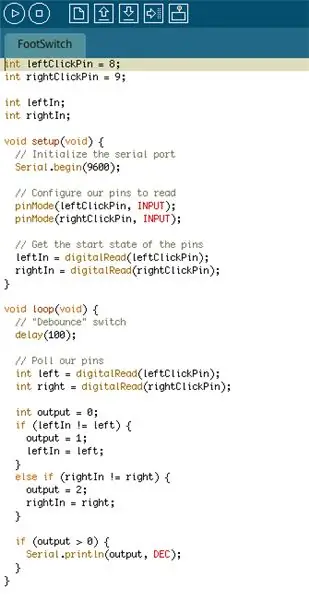
Dakle, ovdje želimo kodirati arduino. Možete koristiti bilo koje iglice koje vam se zaista sviđaju. U osnovi, želimo pisati na serijski port kad god se pin promijeni. Pišemo 1 za prekidač #2 i "2" za prekidač #2. Zaista, ne možete akorditi s ovim postavljanjem (ali kôd se može promijeniti da bi to omogućio). Hm, koristite datoteku FootSwitch.pde da biste dobili kôd … a ne jpg.:)
Korak 9: Programirajte Mac
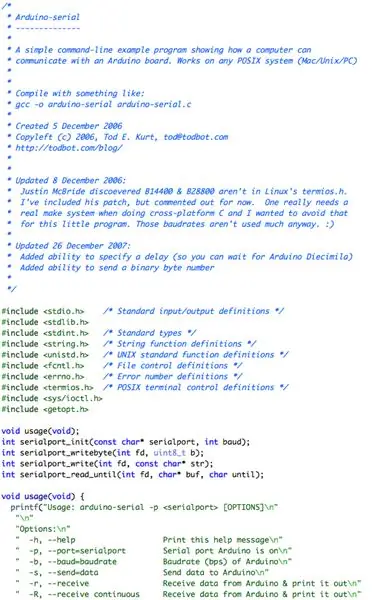
Dakle, do sada imamo nožni prekidač koji razgovara s našim Arduinom. Arduino upisuje 1 ili 2 na serijski uređaj kada pritisnemo prekidače. Treba nam nešto na Macu da to pročitamo. Teško je učiniti da se Arduino pretvara u tastaturu. Stoga ćemo umjesto toga napisati mali C program koji će nam biti kontroler za Mac. Počet ćemo s preuzimanjem postojećeg arduino-serijskog programa Toda E. Kurta koji čita Arduino serijski port. Napravio sam nekoliko malih izmjena kako bih automatski radio stvari kada vidi 1 ili 2. Priložena datoteka bi trebala dobro funkcionirati. Možete pročitati komentare ako želite vidjeti što se događa, ali to nije za one koji pate od srca. Možete preuzeti izvor (datoteka arduino-serial-footswitch.c) ili sastavljenu aplikaciju (treća datoteka: arduino-serial- Footswitch). Preuzmite ga i stavite u novu fasciklu. Ako ga želite kompajlirati, pretpostaviću da znate kako: 1) Otvorite iTerm i CD u tom direktorijumu2) Kompajlirajte ga upisivanjem: gcc -o arduino -serial -footswitch arduino-serial-footswitch.c
Korak 10: Uklonite Mac putem Applescript -a
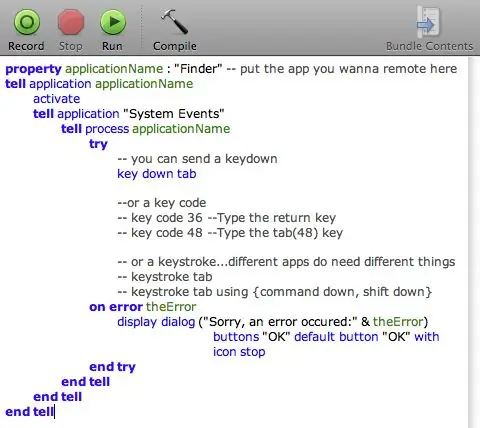
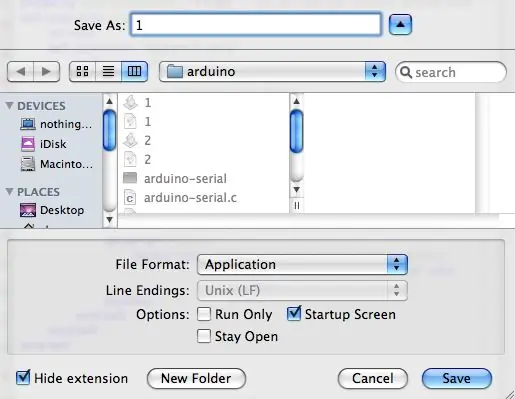
Zato moramo napisati dva AppleScripta. Otvorit će aplikaciju koju želimo i upisati tipkovnicu (prečicu) koju želimo. U prilogu je moj predložak za to. Skoro možete čitati AppleScript. Dakle, samo pogledajte priloženu datoteku. Postoje tri vrste ključnih događaja koje možete napraviti iz AppleScript -a: "'key down'", "'key code'" i "" keystroke '". Vaša kilometraža može varirati, pa pokušajte prvo s '' pritiskom na tipku '' … ako to ne uspije, isprobajte druge događaje, jedan po jedan. Otvorite aplikaciju Script Editor (negdje je na vašem macu) i isprobajte je. Nateraću vas da ručno otkucate ovaj deo. Izvini ljudi.:) Sačuvaj kao … svaki AppleScript kao tip "Aplikacija". Postavite ih pored našeg usklađenog C koda/aplikacije iz posljednjeg koraka. Imenujte svaku 1.app i 2.app - po jednu za svaki prekidač.
Korak 11: Trčite
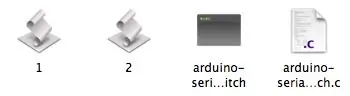
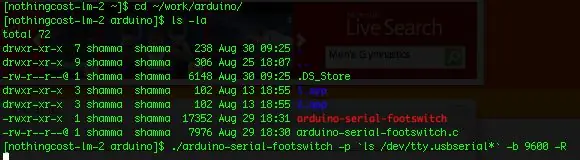
Vau. U redu, tako da imamo nožni prekidač, koji je ožičen u matičnu ploču, koji je priključen na Arduino, koji je USB priključen na Mac, koji pokreće C program koji sluša nožni prekidač i izvršava jabučne skripte. Yowza! trebali biste imati fasciklu koja izgleda ovako:. |-1.app |-2.app |-arduino-serial-footswitch`-- arduino-serial-footswitch.c Otvorite svoju terminal aplikaciju. CD u direktorij koji ste napravili. Možete pokrenuti svoju malu skriptu poput:./arduino-serial-footswitch -p `ls/dev/tty.usbserial*` -b 9600 -R ovo pokreće našu skriptu tražeći našu Arduino ploču… in, zamijenite sve `ls /dev /tty.usbserial*` sa stazom do uređaja (ako to učinite nemojte koristiti navodnike!). Čini se da ne radi ništa, ali vaša pedala je sada aktivna. Ako su vam gumbi unatrag, možete preokrenuti žice koje idu na pinove 8 i 9.:) Sretno stomping!
Korak 12: Voila-a video demo

Evo demo nožnog prekidača na djelu! Spomenuo sam da postoji kašnjenje od 500 ms (što je kašnjenje AppleScript -a). Postoji drugo kašnjenje u pozivanju same skripte, pa ćete vidjeti ukupno kašnjenje od ~ 60 sekundi.
Preporučuje se:
VHT Special 6 Ultra Channel Switching Mod (uključujući nožni prekidač): 10 koraka (sa slikama)

VHT Special 6 Ultra Channel Switching Mod (uključujući nožni prekidač): Ovo je moje prvo uputstvo. Nedavno sam nabavio VHT posebnu 6 Ultra glavu i sviđa mi se, osim što moram isključiti kabel gitare za promjenu kanala! Primijetio sam da se i drugi osjećaju isto, pa sam krenuo to promijeniti. To je
Arduino nožni prekidač (kontrolirajte pojačalo za gitaru s Arduinom): 10 koraka (sa slikama)

Arduino Footswitch (kontrolirajte pojačalo za gitaru s Arduinom): Ovo je moj prvi projekt u ovoj zajednici i na arduino platformi, a sada je upravo predstavljen na službenoj web stranici Arduino. Hvala vam svima na podršci !! Dakle, svirate muziku uživo i koristite metronom ili klikove za sinhronizaciju vašeg
Pedala za prebacivanje kanala za pojačanje gitare: 6 koraka
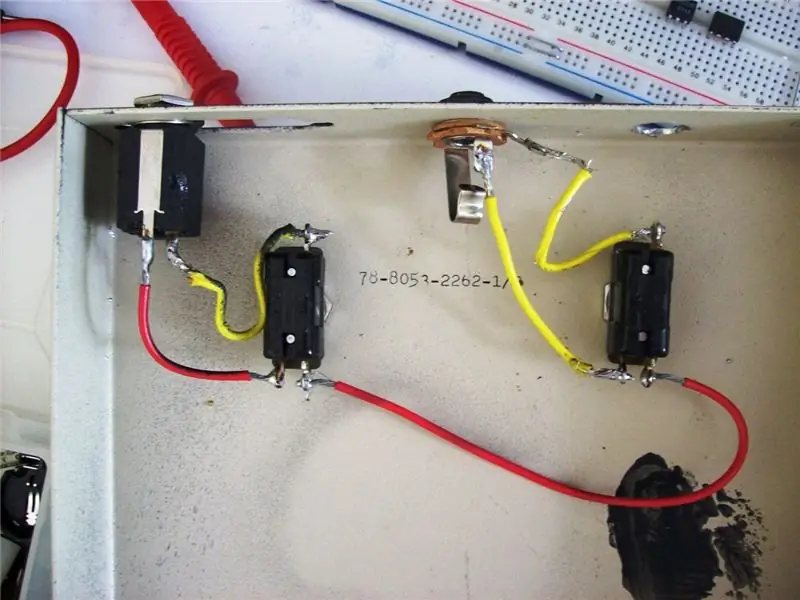
Pedala za promjenu kanala gitarskog pojačala: Ova pedala s nožnim prekidačem stvorena je za prebacivanje kanala mog pojačala, kao i zaobilaženje efekta. Nisam znao da Vox Valvetronix pojačalo koje sam nedavno kupio nije imalo nožni prekidač. Prebacivanje kanala i FX ON/OFF postiže se pomoću TRS -a (savjet, ispiranje
Laserski sintitar iz gitare poput gitare poput heroja: 6 koraka

Laser-synthitar Od gitare poput gitare poput igračke gitare: Bio sam jako inspiriran svim youtube video zapisima laserskih harfi, ali smatrao sam da su svi preveliki da ih ponesete na jam sesiju ili su im trebali komplicirano postavljanje i računalo itd. Pomislio sam na gitaru s laserima umjesto žica. Tada sam pronašao pokvaren t
Nagibni stalak za pojačanje gitare - Dizajn "afričke stolice" - Jednostavan, mali, snažan, lagan, besplatan ili pravi jeftin: 9 koraka

Nagibni stalak za gitaru - Dizajn "afričke stolice" - Jednostavno, malo, snažno, jednostavno, besplatno ili stvarno jeftino: Stalak za nagib gitarskog pojačala - Prelako - jednostavno, malo, snažno, besplatno ili stvarno jeftino. Za pojačala svih veličina, čak i velike ormare s zasebnom glavom. Samo napravite ploče i cijevi veličine i trebate za gotovo bilo koju opremu koju želite
